Navenda Gaming ROG dê di Windows-ê de venebe
Di cîhana îroyîn de, teknolojî zûtir û zûtir pêşve diçe, û amûrên elektronîkî her ku diçe bi hêztir dibin, ji ber vê yekê ew hewceyê xweşbîniyê ne. Mînakî, komputerên brand ROG, û hinên din hene navdar Navenda Gaming ROG: navendek kontrolê ya ku bi rastî xweşbîniyê digire.
Naha, carinan diqewime ku ev navenda kontrolê rast dest pê nake an jî bi hêsanî li ser komputeran venabe Windows. Lêbelê, ev xeletî nayê çareser kirin; Ev ê rave bike ka çima ev diqewime, û çawa dikare were çareser kirin.

Leza pêvajoyê ya PC-ya xwe zûtir bikin [Windows 7, 8, 10, Vista, XP]
Fêr bibin ka meriv çawa leza pêvajoyê ya PC-ya xweya Windows-ê bileztir dike.
Çima Navenda ROG Gamnig venabe?
Navenda kontrolê ya Navenda Gaming ROG zehf bikêr e, nemaze ji bo temaşevanên lîstikê; lebê, carna ew vedike. Ev dibe sedema herî kêm sê faktoran, ku herî gelemperî ne; wê demê her yek wê were gotin û sedemên vê têkçûnê werin vegotin.
Ew ji hêla Avast antivirus ve tê asteng kirin
Avast Antivirus hilberek pir bikêr e, û ew karê xwe pir baş dike. Lê, carinan ev dibe sedem ku hin bernameyên bêzerar neyên xebitandin, hemû ji bo tesbîtkirina wê wek xeter. Ev dibe ku bi Navenda Gaming ROG re bibe; Ger antivirus wê wekî xeternak bibîne, ew ê wê neke.

Ajokarên cîhaza zirardar an kevnar
Ev navenda kontrolê berpirsiyarê birêvebirina amûrên cihêreng ên komputerê ye da ku wê di operasyona çêtirîn de bimîne. Ji ber wê sedemê, gihîştina bîranîna ram, kartên grafîkê, û alavên din ên dorhêlê heye wek mişk an klavyeyê. Ger navend bikaribe bigihîje wan, ev amûr bi rengek çêtirîn kar dikin.
Niha da ku ew bikaribe wan kontrol bike, hewce dike ku van ajokarên cîhaza xwe yên têkildar nûve bikin. Di rewşek ku ev ne wusa be, ew dikare çêbibe ku xeletiyên kontrolê hene an jî ew bi hêsanî rast nayê meşandin.
Nebûna destûrên wekî rêveber
Ji ber ku ev serîlêdan gihîştina taybetî ya komputerê, bername û pêkhateyên wê hewce dike, Ji bo ku hûn bixebitin divê hûn destûrên rêveberê hebin. Ger ew nebin, bi îhtîmalek mezin ew nikare tiştek kontrol bike, û hem jî ew venebe.
Welê, ev hin sedemên ku dê bikin ku Navenda Gaming ROG nekare bigihîje kontrolên Windows-ê, û tewra nexebite. Dizanin ku, çareseriyên herî bibandor dikarin werin destnîşankirin, niha ew ê çi ne werin gotin.

Ger Navenda Gaming ROG venebe çareserî
Rastî ev e ku, her çend ev pirsgirêk pir acizker be jî, çareserkirina wê qet ne dijwar e. Hemî ev e ku meriv gavên yek ji çar awayên ku dê li jêr werin behs kirin bişopîne. Naha, ji bo ku hûn bi taybetî bizanibin kîjan bikar bînin, Tête pêşniyar kirin ku sedemê pirsgirêkê kontrol bikin berî ku tu rêbazek biceribînin.
Rêbaz 1: Navenda Gaming ROG wekî rêvebir lê zêde bikin an Avast rakirin
Di vê rêbazê de, yekem tiştê ku hûn bikin ev e ku bernameya Avast vekin, û dûv re biçin quncikê jorê rastê da ku li ser "Menu" bikirtînin. Hingê divê hûn di menuyê de bigihîjin "Settings"., ku dê ji hêla îkonek gearê ve were temsîl kirin.
Piştî vê yekê divê hûn di tabloya gelemperî de bimînin û li ser "Exceptions" bikirtînin û paşê bikirtînin "Add awarte". Di dawiyê de, pêdivî ye ku hûn li peldanka ku pelê Navenda Gaming ROG lê ye bigerin, wê hilbijêrin û li ser bişkoja "Add îstîsna" bikirtînin. Piştî ku ev pêk hat, divê hûn bernameyê bigirin, komputerê ji nû ve bidin destpêkirin û kontrol bikin ka naha navend vedibe.
Rêbaz 2: Navenda Gaming ROG wekî rêveber bimeşîne
Yekem tiştê ku hûn bikin ev e ku biçin cîhê peldanka sazkirinê. Piştî ku ev pêk hat, divê hûn li ser rast-klîk bikin, û "Taybetmendî" hilbijêrin; paşê divê hûn li ser tabê "Lihevhatî" bikirtînin û qutika "Vê bernameyê wekî rêveber bimeşîne" hilbijêrin.
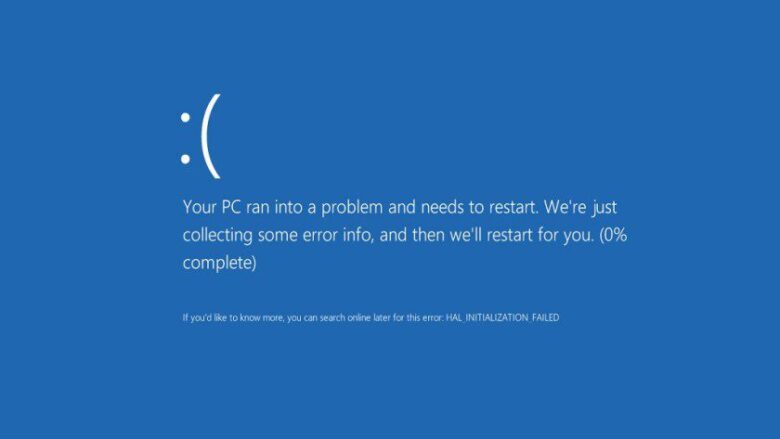
Dema ku ev hemû pêvajo biqede, dê çi bimîne li ser "Sepandin" bikirtînin, û ya din li ser "OK" bikirtînin. Di dawiyê de, divê hûn hewl bidin ku Navenda Gaming ROG wekî Rêvebir vekin û kontrol bikin ka ew rast dixebite.
Rêbaz 3: Ajokarên cîhazê saz bikin
Di vê rewşê de, ya ku divê hûn bikin ev e ku bişkojkên Windows + x bikirtînin, û hilbijêrin Rêveberê amûrê. Dûv re pêdivî ye ku hûn cîhê xwe bi cîh bikin û cîhaza ku xwedan xalek zeriyê ye hilbijêrin û hilbijêrin; Ev tê wê wateyê ku ew ji mêj ve an xelet e. Piştî ku ev pêk hat, rêwerzên li ser ekranê bişopînin û dema ku qediya komputerê ji nû ve bidin destpêkirin.

Windows 10, hûn ê di demek nêz de karibin wê ji Ewr saz bikin.
Fêr bibin ka hûn çawa dikarin Windows 10-ê ji ewr li ser PC-ya xwe saz bikin.
Naha, derfetek din a ku meriv dema nûvekirina ajokarên cîhazê di hişê xwe de bigire ev e biçin malpera hilberînerê amûrê, wan bibînin û dakêşin. Ev dikare were kirin heke rêbazek din bixebite, an jî tenê wê bi bandortir bike.
Rêbaz 4: Navenda Gaming ROG ji nû ve saz bikin
Ger ku rêbazên din nexebitin, hûn ê neçar bimînin ku hûn bernameyê ji nû ve saz bikin. Ji bo kirina vê yekê, divê hûn bişkojkên Windows + R bikirtînin, û di qutiya diyalogê de "Control" binivîsin, qebûl bikin û hûn ê têkevin Navenda Kontrolê ya Windows.